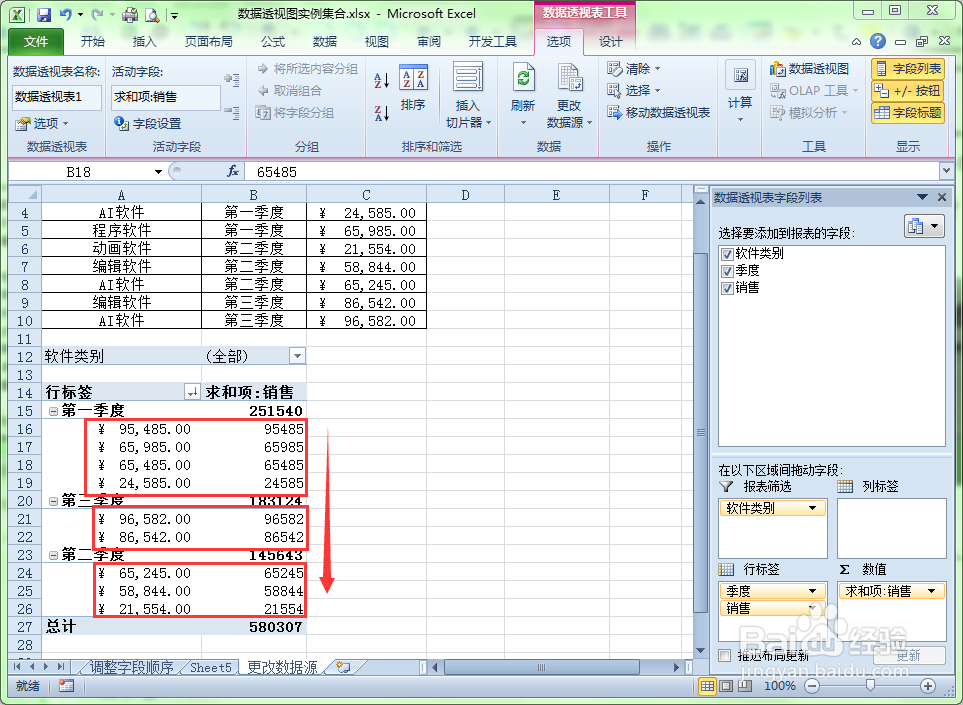在Excel中如何对数据透视表中的数据排序
1、首先把鼠标定位在要进行排序字段的任意数据中。这里要对三个季度的销售总金额进行排序,所以把光标定位在这三个字段的任意一个值上即可。
2、选择“数据透视表工具--选项”功能菜单,在工具栏中的“排序和筛选”组中有一个“升序”和“降序”按钮。
3、如果用户想对每个季度的销售总金额进行降序排序,则单击降序按钮“Z--A”的按钮。
4、同理,如果用户要对季度中每种软件的销售明细进行降序排序,则选择软件明细字段内的任意一个数据。如下图中的红框区域的数据。
5、选择“数据透视表工具--选项”功能菜单,单击工具栏中“排序和筛选”组中的“降序”按钮。
6、则每个季度中的明细字段将会按照降序排序。
声明:本网站引用、摘录或转载内容仅供网站访问者交流或参考,不代表本站立场,如存在版权或非法内容,请联系站长删除,联系邮箱:site.kefu@qq.com。
阅读量:24
阅读量:84
阅读量:79
阅读量:63
阅读量:24